Советы по настройке, новости IT-индустрии
Настройка смартфонов, Android

Передача файла при помощи Mi Drop
- На одном из рабочих столов находим иконку приложения «Mi Drop».
- В открывшемся окне жмем кнопку «Отправить», выбираем категорию файла для отправки и сам файл.
- В самом низу жмем «Отправить».
- После поиска другого смартфона или планшета, на котором также установлен Mi Drop выбираем его. Отправка файла начнется автоматически.
*При отправке файла на другом устройстве может понадобится дополнительная настройка Mi Drop, в частности необходимо разрешить программе подключаться к беспроводным сетям и разрешить ей изменять настройки.
*При отправке на другом устройстве необходимо будет подтвердить получение, нажав «Получить».
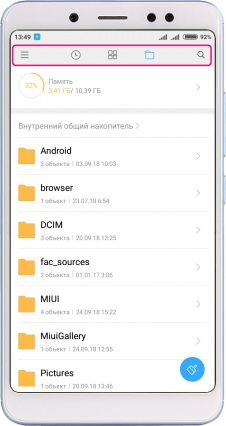
Интерфейс проводника
- На одном из рабочих столов открываем приложение «Проводник».
- В самом верху можно выбрать представление папок и файлов. Доступно расположение данных по времени их добавления или создания – кнопка в виде циферблата часов.
- Также можно выбрать распределение по типу файлов и традиционное представление файловой системы.
- Для нахождения нужного файла можно также воспользоваться функцией поиска – кнопка в виде увеличительного стекла справа вверху.
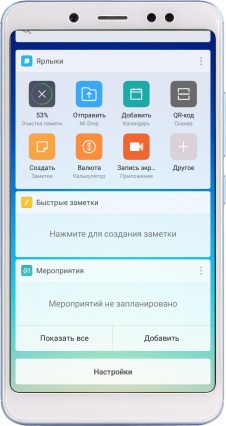
Как открыть меню часто используемых функций
- Разблокируем смартфон и сдвигаем экран не влево, как при переходе на новый рабочий стол, а вправо.
- Во вкладке «Ярлыки» находятся иконки различных приложений и функций. Их кстати можно поменять на другие.
- Далее идет вкладка «Быстрые заметки» и «Мероприятия» приложения «Календарь».
- В самом низу находится меню «Настройки».
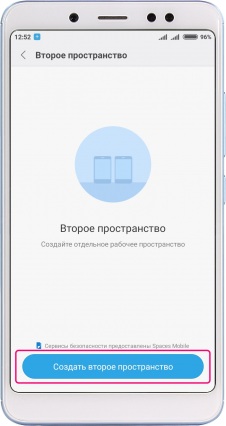
Как создать второе рабочее пространство
- В меню приложения «Безопасность» в самом низу есть кнопка «Втрое пространство». Нажмите на нее.
- В самом низу открывшегося окна выберите «Создать второе пространство».
- Нажмите «Далее», задайте пароль если необходимо для второго пространства или нажмите «Пропустить».
- В конце всех настроек нажмите «Ок».
*В смартфоне Xiaomi можно создать только одно дополнительное рабочее пространство.
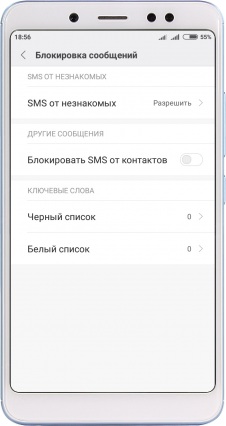
Как настроить блокировку сообщений
- На главном экране приложения «Безопасность» находим внизу пункт «Антиспам».
- В открывшемся меню активируем пункт «Включить антиспам». При этом блокировка настраивается для каждой SIM-карты в отдельности.
- Жмем в правом верхнем углу кнопку в виде шестеренки и в открывшемся меню настройки переходим к пункту «Блокировка сообщений».
- Здесь можно запретить «SMS от незнакомых» абонентов или «Блокировать SMS от контактов», заданных в другом меню настроек.
- Во вкладке «Ключевые слова» можно ввести список недопустимых слов в сообщении, по которым будет осуществляться блокировка – «Черный список», а также список разрешенных слов и словосочетаний – «Белый список».
*Ключевые слова необходимо вводить через запятую.
*Блокировка или разрешение по ключевым словам будут применяться только для сообщений от неизвестных абонентов.


